- ¿Quieres una forma rápida de lidiar con iPhone AutoPlay que no funciona en tu PC? Estamos aquí para ayudarte.
- La guía a continuación explica cómo solucionar este problema preciso, así que eche un vistazo más de cerca ahora.
- Como ya está aquí, no dude en consultar algunos excelentes emuladores de iPhone para Windows 10.
- Estos problemas no suelen surgir solos. Sin embargo, puede marcar nuestro Centro de errores de Windows 10.

XINSTALAR HACIENDO CLIC EN EL ARCHIVO DE DESCARGA
Este software mantendrá sus controladores en funcionamiento, lo que lo mantendrá a salvo de errores informáticos comunes y fallas de hardware. Compruebe todos sus controladores ahora en 3 sencillos pasos:
- Descargar DriverFix (archivo de descarga verificado).
- Hacer clic Iniciar escaneo para encontrar todos los controladores problemáticos.
- Hacer clic Actualizar los controladores para obtener nuevas versiones y evitar fallas en el sistema.
- DriverFix ha sido descargado por 0 lectores este mes.
La función de reproducción automática de Windows 10 le permite reproducir multimedia automáticamente, pero muchos ventanas 10 los usuarios informaron que iPhone AutoPlay no funciona.
Según los usuarios, incluso la ventana de reproducción automática no aparece, aunque ocasionalmente puede escuchar el sonido que reconoce que ha conectado su iPhone.
Entonces, ¿cómo restaura la función de reproducción automática de su iPhone para máquinas con Windows 10?
¿Qué hacer si el iPhone no aparece en la lista de dispositivos de reproducción automática?
- Restablecer la configuración de reproducción automática de Windows 10 a sus valores predeterminados
- Modificar el registro
- Ejecute el comando ShellHWDetection
- Desactiva la reproducción automática y vuelve a activarla
- Actualice sus controladores
- Ejecute el solucionador de problemas de hardware/dispositivos de Windows 10
- Vuelva a instalar el controlador
- Desconecte otros dispositivos USB
1. Restablecer la configuración de reproducción automática de Windows 10 a sus valores predeterminados
- Prensa Tecla de Windows+S claves y tipo Panel de control. Elegir Panel de control de los resultados mostrados.
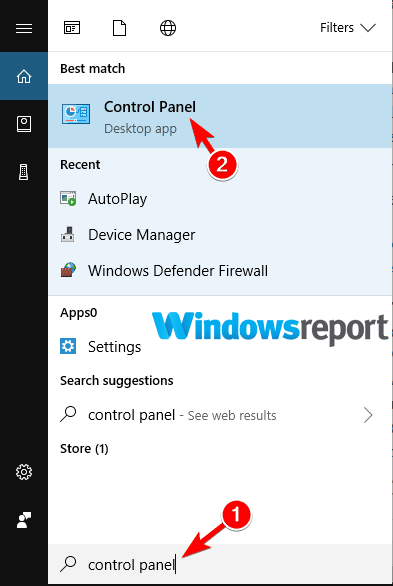
- Tan pronto como se abra el Panel de control, seleccione Auto-reproducción.
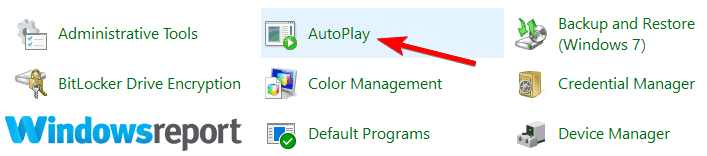
- En la configuración de reproducción automática, marque la casilla junto a Use AutoPlay para todos los medios y dispositivos.
- Ahora, toca el Restablecer todos los valores predeterminados Esto restablece la configuración predeterminada de Windows 10-iPhone AutoPlay.
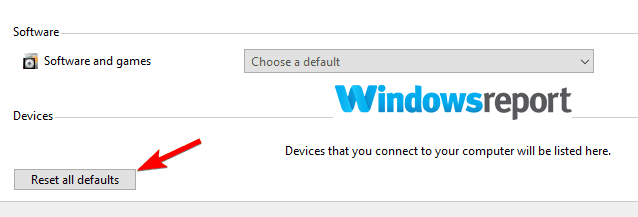
Si iPhone AutoPlay no funciona, intente el procedimiento anterior. Ahora prueba si tu reproducción automática comienza cuando conectas tu iPhone.
¿No puedes abrir el Panel de control? Mira esto guía paso por paso para encontrar una solución.
También puede optar por modificar su configuración de Reproducción automática a través de la aplicación Configuración:
- Hacer clic comienzo, luego seleccione Ajustes.
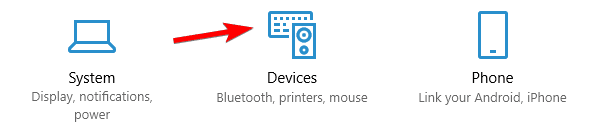
- Selecciona el Dispositivos sección.
- Hacer clic Auto-reproducción del lado izquierdo del menú y elige las opciones que dice Pregúntame todo el tiempo (en el panel de la derecha) para Unidad extraíble tanto como una tarjeta de memoria.
2. Modificar el registro
- Copie el siguiente texto en Bloc.
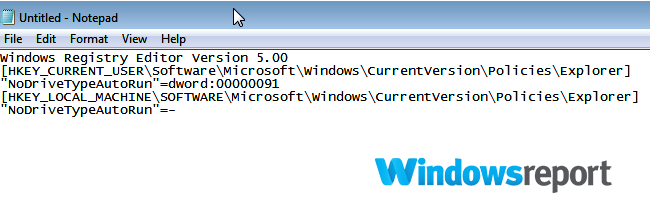
Editor del Registro de Windows Versión 5.00[HKEY_CURRENT_USERSoftwareMicrosoftWindowsCurrentVersionPoliciesExplorer] "NoDriveTypeAutoRun"=dword: 00000091
[HKEY_LOCAL_MACHINESOFTWAREMicrosoftWindowsCurrentVersionPoliciesExplorer]"NoDriveTypeAutoRun"=-
- Guarde el Bloc de notas en su escritorio y luego cierre el bloc de notas.
- Ahora haga clic derecho en este archivo (en el escritorio) y cámbiele el nombre con un .reg extensión.
- Ahora botón derecho del ratón en el archivo guardado y luego elija Ejecutar como administrador para modificar el registro.
En algunos casos, iPhone AutoPlay no funciona debido a la configuración de su registro. Por lo tanto, debe ejecutar un archivo de texto para modificar las entradas de registro problemáticas.
Luego, simplemente vuelva a conectar su iPhone y vuelva a intentar la función de reproducción automática.
3. Ejecute el comando ShellHWDetection
- Haga clic en el comienzo botón y tipo cmd (en el cuadro de búsqueda).
- Haga clic derecho en el cmd opción y seleccione Ejecutar como administrador.
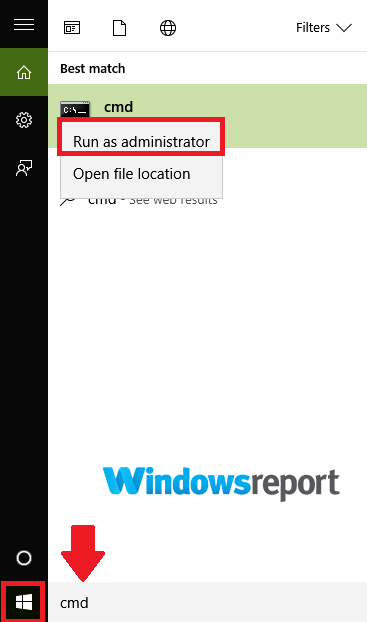
- Cuando se abra la ventana del símbolo del sistema, escriba inicio de red shellhwdetection entonces presione Ingresar.
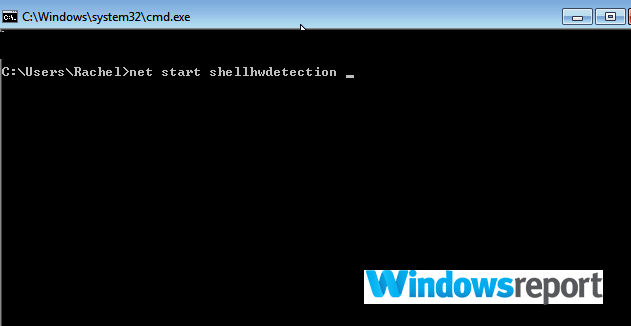
- Reinicia tu computadora.
El comando ShellHWDetection ayuda a administrar Shell Hardware Detection, un servicio que proporciona notificaciones para Windows 10 AutoPlay.
Si iPhone AutoPlay no funciona, tal vez este servicio sea el problema, así que complete el procedimiento anterior.
4. Desactiva la reproducción automática y vuelve a activarla
- Hacer clic comienzo, entonces escoge Ajustes.
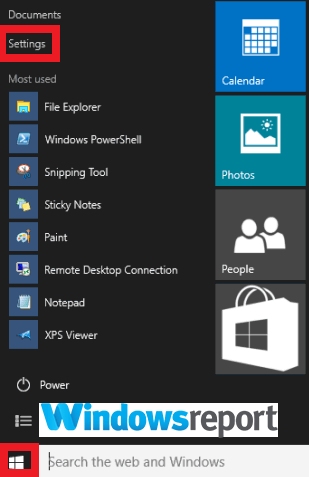
- Seleccione Dispositivos, después Auto-reproducción.
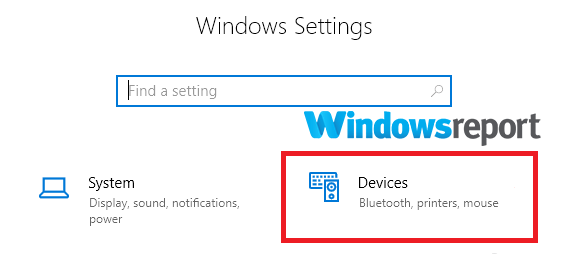
- Encuentra el Use AutoPlay para todos los medios y dispositivos pestaña y deslícela hacia fuera.
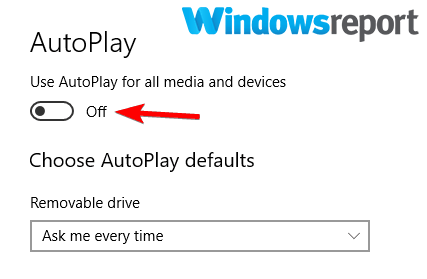
- Espere unos momentos y luego vuelva a deslizarlo.
5. Actualice sus controladores
Consejo de experto: Algunos problemas de la PC son difíciles de abordar, especialmente cuando se trata de repositorios dañados o archivos de Windows faltantes. Si tiene problemas para corregir un error, es posible que su sistema esté parcialmente dañado. Recomendamos instalar Restoro, una herramienta que escaneará su máquina e identificará cuál es la falla.
haga clic aquí para descargar y empezar a reparar.
Los controladores obsoletos pueden causar problemas con la reproducción automática. Como recordatorio, siempre debe asegurarse de que su ordenador personalLos controladores de están correctamente actualizados.
Esto no solo debería mantener su computadora en buenas condiciones de funcionamiento, sino que también tiene un impacto en todas las funciones y aplicaciones, incluida la reproducción automática.
Luego, no olvide realizar un reinicio simple para que los cambios surtan efecto. Además de eso, tenga en cuenta que esta es su oportunidad de resolver todos los problemas relacionados con los controladores.
Además, puede buscar automáticamente actualizaciones de controladores en su computadora para verificar si alguno de los controladores de su sistema necesita una actualización. En caso afirmativo, debe proceder con pasos simples para obtener los controladores más recientes.
Por lo tanto, si necesita ayuda con respecto al proceso de actualización de sus controladores, puede encontrar algunos mejor software de actualización de controladores para agilizar aún más el método.
Si iPhone AutoPlay no funciona, intente desactivar la función AutoPlay temporalmente, como se describe anteriormente.
6. Ejecute el solucionador de problemas de hardware/dispositivos de Windows 10
- Haga clic en el Botón de inicio y tipo solución de problemas en el cuadro de búsqueda.
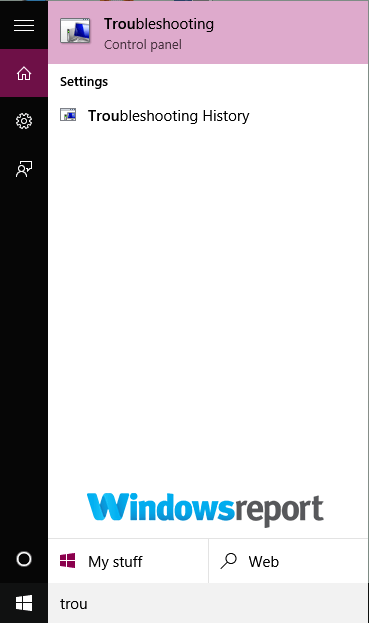
- Seleccione Solución de problemas de la lista de resultados.
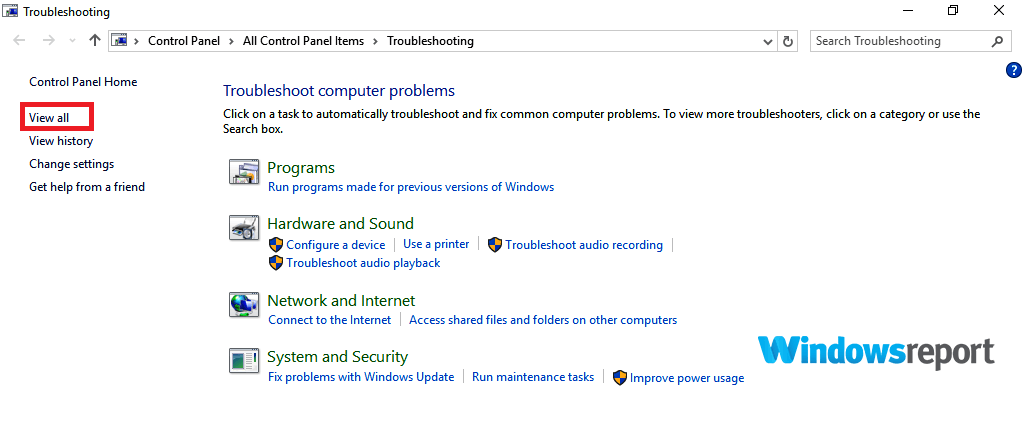
- Elegir Ver todo y luego toca Hardware y dispositivos.
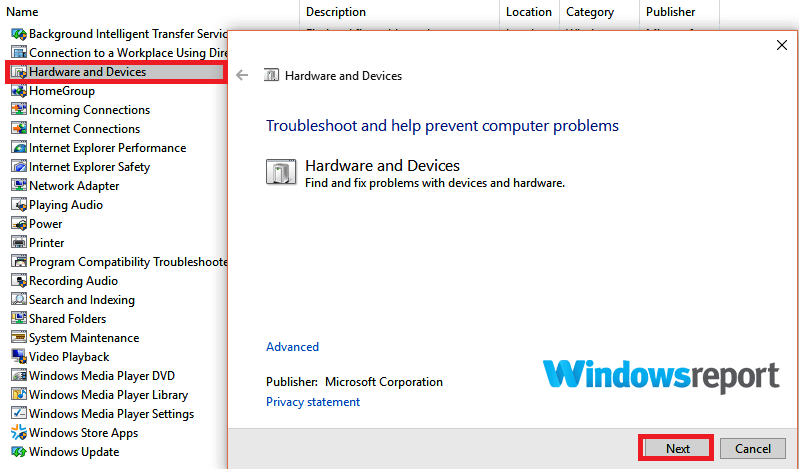
- Hacer clic próximo, luego siga las instrucciones en pantalla.
Ejecutar el solucionador de problemas de hardware y dispositivos de su computadora puede ayudar si iPhone AutoPlay no funciona. Ahora comprueba si el problema está resuelto.
Si el Solucionador de problemas se detiene antes de completar el proceso, arréglelo con la ayuda de este guía completa.
7. Vuelva a instalar el controlador
- Abre el Administrador de dispositivos.
- Haga clic derecho en Dispositivos portables.
- Busca el Apple iPhone entrada y haga clic derecho sobre ella.
- Seleccione Desinstalar dispositivo y siga las instrucciones en pantalla.
- Conecta tu iPhone a la USB. Windows reinstalará el software del controlador. Si no, vuelve a Administrador de dispositivos y haga clic derecho en el iPhone y elija Actualizar controlador.
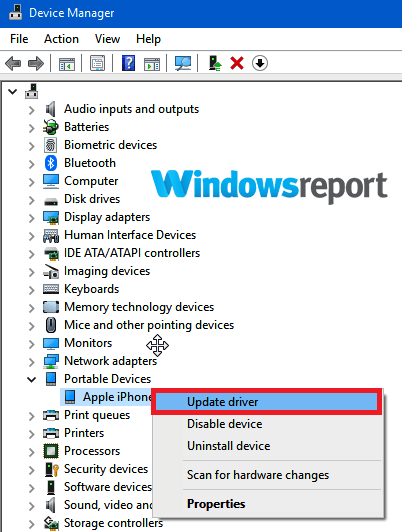
En caso de que la actualización del controlador no ayude, intente reinstalar el controlador de su iPhone de Apple.
8. Desconecte otros dispositivos USB

¿Puedes intentar desconectar todos los demás dispositivos USB antes de volver a conectar tu iPhone? Aunque bastante extraña, esta solución a veces funciona.
Si iPhone AutoPlay no funciona en su PC, asegúrese de probar todas nuestras soluciones y háganos saber en la sección de comentarios si logramos resolver su problema.
 ¿Sigues teniendo problemas?Solucionarlos con esta herramienta:
¿Sigues teniendo problemas?Solucionarlos con esta herramienta:
- Descarga esta herramienta de reparación de PC calificado como Excelente en TrustPilot.com (la descarga comienza en esta página).
- Hacer clic Iniciar escaneo para encontrar problemas de Windows que podrían estar causando problemas en la PC.
- Hacer clic Repara todo para solucionar problemas con tecnologías patentadas (Descuento exclusivo para nuestros lectores).
Restoro ha sido descargado por 0 lectores este mes.
![Cómo ver las contraseñas WiFi guardadas [Android, iPhone]](/f/abd6e1792c0ce79868fde7221ad87454.jpg?width=300&height=460)

